¿Cómo desinstalar Ultra Clear u otros malware de minería?
Malware específico de MacConocido también como: Malware de Criptominería
Obtenga un escaneo gratuito y verifique si su computadora está infectada.
ELIMÍNELO AHORAPara usar el producto con todas las funciones, debe comprar una licencia para Combo Cleaner. 7 días de prueba gratuita limitada disponible. Combo Cleaner es propiedad y está operado por RCS LT, la empresa matriz de PCRisk.
¿Cómo eliminar el minero de Bitcoin de Mac?
¿Qué es el malware de minería de criptomoneda Bitcoin?
Hay muchas aplicaciones falsas que imitan el aspecto y/o la funcionalidad de aplicaciones legítimas y, una vez instaladas, realizan acciones maliciosas (por ejemplo, generan publicidad, recopilan datos confidenciales). En este ejemplo, una aplicación falsa llamada "Ultra Clear" imita el administrador de billetera de criptomonedas pero, en realidad, usa el hardware de la computadora del usuario para extraer criptomonedas.
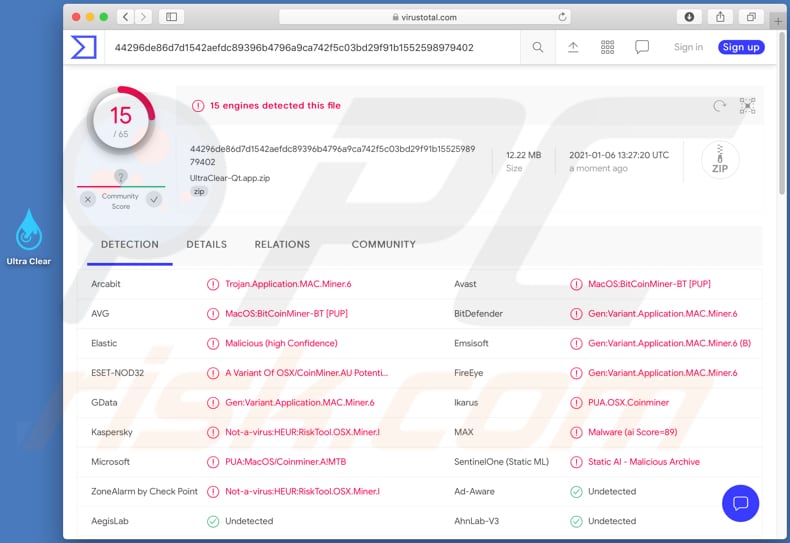
La minería de criptomonedas es una tarea computacionalmente intensiva que utiliza el procesador de la computadora, la tarjeta gráfica y/u otro hardware. Por lo tanto, el malware de minería de criptomonedas como "Ultra Clear" utiliza computadoras infectadas para realizar esta tarea. Esta aplicación en particular extrae Bitcoin. Por lo general, la minería de criptomonedas afecta significativamente el rendimiento de la computadora, lo que podría provocar fallas del sistema, sobrecalentamiento del hardware y otros problemas. Además, el proceso de minería provoca un mayor consumo de energía. Por lo tanto, los usuarios de computadoras que están infectadas con malware de criptominería como "Ultra Clear" reciben facturas de electricidad más altas. En pocas palabras, los ciberdelincuentes que engañan con éxito a los usuarios para que instalen mineros de criptomonedas son los únicos que se benefician de ello. Si algún minero está instalado en el sistema operativo y no se instaló intencionalmente, entonces debe eliminarse lo antes posible.
| Nombre | Malware de Criptominería |
| Tipo de Amenaza | Cryptomining malware |
| Nombres de Detección (UltraClear-Qt.dmg) | Avast (MacOS:BitCoinMiner-BT [PUP]), BitDefender (Gen:Variant.Application.MAC.Miner.6), Emsisoft (Gen:Variant.Application.MAC.Miner.6 (B)), Kaspersky (Not-a-virus:HEUR:RiskTool.OSX.Miner.l), Lista Completa (VirusTotal) |
| Nombres de Detección (Ultra Clear) | Avast (MacOS:BitCoinMiner-BT [PUP]), BitDefender (Gen:Variant.Application.MAC.Miner.6), ESET-NOD32 (una variante de OSX/CoinMiner.AU Potentially Unwanted), Kaspersky (Not-a-virus:HEUR:RiskTool.OSX.Miner.l), Lista Completa (VirusTotal) |
| Síntomas | Alto uso de CPU, GPU (u otro hardware), apagados inesperados, fallas del sistema |
| Métodos de Distribución | Sitios web dudosos, archivos adjuntos de correo electrónico infectados, anuncios maliciosos online, ingeniería social, 'cracks' de software. |
| Daño | Sobrecalentamiento del hardware, fallas del sistema, rendimiento lento de la computadora, facturas de electricidad más altas |
| Eliminación de Malware |
Para eliminar posibles infecciones de malware, escanee su computadora con un software antivirus legítimo. Nuestros investigadores de seguridad recomiendan usar Combo Cleaner. Descargue Combo Cleaner para WindowsEl detector gratuito verifica si su equipo está infectado. Para usar el producto con todas las funciones, debe comprar una licencia para Combo Cleaner. 7 días de prueba gratuita limitada disponible. Combo Cleaner es propiedad y está operado por RCS LT, la empresa matriz de PCRisk. |
Bird Miner y LoudMiner son algunos ejemplos de otros programas maliciosos de criptominería. Todos ellos se utilizan con el mismo propósito: extraer criptomonedas utilizando recursos informáticos. La única diferencia principal entre los mineros es la criptomoneda para la que están diseñados. Como se mencionó en el párrafo anterior, un ejemplo dado (la aplicación llamada "Ultra Clear") extrae Bitcoin.
¿Cómo se instaló el malware en mi computadora?
Por lo general, los delincuentes cibernéticos distribuyen malware a través de ciertos troyanos, correos electrónicos malspam, herramientas de actualización de software falsas, herramientas de "craqueo" de software y fuentes de descarga de software o archivos cuestionables. El troyano es un tipo de malware que se puede utilizar para propagar otro malware diseñándolo para que cause infecciones en cadena. Una vez que un determinado troyano está instalado en el sistema operativo, provoca la instalación de malware adicional. Cuando los ciberdelincuentes propagan malware a través de campañas de spam, envían correos electrónicos que contienen archivos adjuntos maliciosos (o enlaces a sitios web diseñados para descargar archivos maliciosos). En tales casos, el software malicioso se instala cuando los destinatarios abren un archivo adjunto malicioso (o un archivo descargado a través de un enlace). Normalmente, los ciberdelincuentes adjuntan archivos como documentos de Microsoft Office, archivos de almacenamiento (como ZIP, RAR), archivos ejecutables (como .exe), documentos PDF y archivos JavaScript.
Las herramientas de actualización de software falsas generalmente están diseñadas para distribuir malware, ya sea aprovechando errores, fallas del software instalado que está desactualizado o simplemente instalándolo en lugar de actualizaciones, correcciones. Software de 'craqueo'/herramientas de activación no oficiales que supuestamente eluden ilegalmente la activación de software con licencia. Sin embargo, es común que instalen en su lugar alguno malicioso. Los sitios web no oficiales, el alojamiento de archivos gratuito, los sitios web de descarga de software gratuito, los descargadores de terceros, las redes Peer-to-Peer (como por ejemplo, Clientes torrent, eMule) son ejemplos de fuentes de descarga que pueden utilizarse para distribuir malware engañando a los usuarios para que descarguen y abran archivos maliciosos. . Normalmente, esos archivos se disfrazan como normales y legítimos.
¿Cómo evitar la instalación de malware?
No se deben abrir archivos adjuntos (o enlaces web) en correos electrónicos irrelevantes que se reciben de direcciones desconocidas o sospechosas. Los programas (y archivos) no deben descargarse a través de descargadores de terceros, redes Peer-to-Peer, desde sitios no oficiales, etc. Es aconsejable usar solo sitios web oficiales y confiables y enlaces de descarga directa para eso. El software ya instalado debe activarse y actualizarse (cuando sea necesario) mediante el uso de herramientas proporcionadas por sus desarrolladores oficiales y no algunas herramientas no oficiales de terceros. Las herramientas mencionadas anteriormente tienden a estar diseñadas para distribuir malware, además, no es legal usarlas para activar software con licencia o usar software pirateado. El sistema operativo debe ser escaneado en busca de malware y otras amenazas con regularidad, es aconsejable escanearlo con un antivirus o software anti-spyware de buena reputación. Si su computadora ya está infectada con malware, le recomendamos que realice un escaneo Combo Cleaner Antivirus para Windows para eliminarlos automáticamente.
Instalador del malware de criptominería "Ultra Clear":
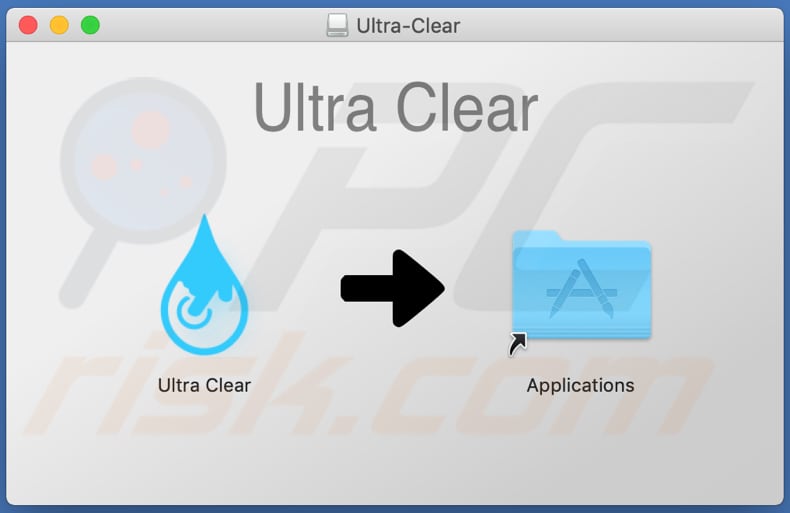
Interfaz gráfica de usuario "Ultra Clear":
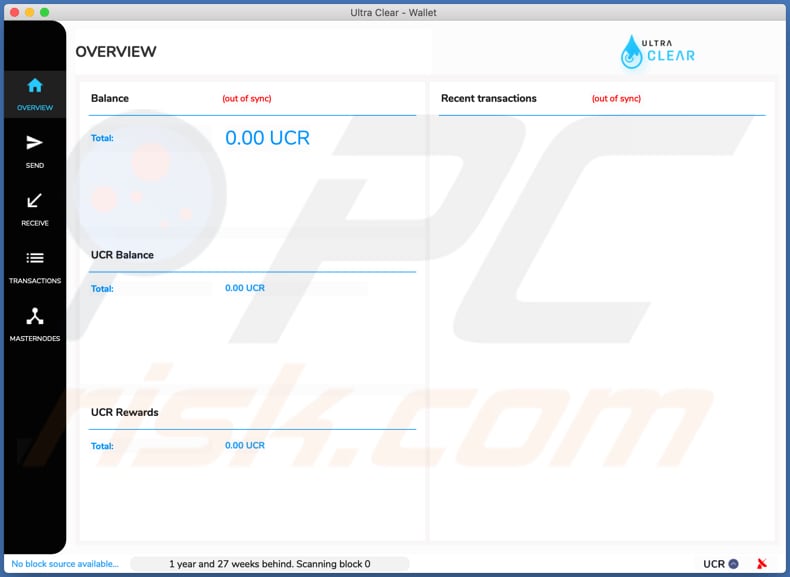
Eliminación automática instantánea de malware:
La eliminación manual de amenazas puede ser un proceso largo y complicado que requiere conocimientos informáticos avanzados. Combo Cleaner es una herramienta profesional para eliminar malware de forma automática, que está recomendado para eliminar malware. Descárguelo haciendo clic en el siguiente botón:
DESCARGAR Combo CleanerSi decide descargar este programa, quiere decir que usted está conforme con nuestra Política de privacidad y Condiciones de uso. Para usar el producto con todas las funciones, debe comprar una licencia para Combo Cleaner. 7 días de prueba gratuita limitada disponible. Combo Cleaner es propiedad y está operado por RCS LT, la empresa matriz de PCRisk.
Menú rápido:
- ¿Qué es "Ultra Clear"?
- PASO 1. Eliminar los archivos y carpetas relacionados con la PUA de OSX.
- PASO 2. Eliminar extensiones falsas de Safari.
- PASO 3. Eliminar add-ons falsos Google Chrome.
- PASO 4. Eliminar plug-ins potencialmente no deseados Mozilla Firefox.
Video que muestra cómo eliminar adware y secuestradores de navegador de una computadora Mac:
Eliminación de aplicaciones potencialmente no deseadas
Eliminar aplicaciones potencialmente no deseadas relacionadas a "Ultra Clear" de su carpeta "Aplicaciones":

Haga clic en el ícono Finder. En la ventana de Finder, seleccione "Aplicaciones". En la carpeta de aplicaciones, busque "MPlayerX", "NicePlayer", u otras aplicaciones sospechosas y arrástrelas a la Papelera. Después de eliminar las aplicaciones potencialmente no deseadas que causan anuncios en línea, escanee su Mac en busca de componentes restantes no deseados.
DESCARGAR eliminador de infecciones de malware
Combo Cleaner verifica si su equipo está infectado. Para usar el producto con todas las funciones, debe comprar una licencia para Combo Cleaner. 7 días de prueba gratuita limitada disponible. Combo Cleaner es propiedad y está operado por RCS LT, la empresa matriz de PCRisk.
Elimine los archivos y carpetas vinculados al malware de criptominería:

Haga clic en el icono del Finder: en el menú superior. Seleccione "Ir" y haga clic en "Ir a la carpeta...".
 Compruebe si hay archivos generados por adware en la carpeta /Library/LaunchAgents:
Compruebe si hay archivos generados por adware en la carpeta /Library/LaunchAgents:

En el campo de texto de "Ir a la carpeta...", introduzca: /Library/LaunchAgents

En la carpeta “LaunchAgents”, revise si hay cualquier tipo de archivo sospechoso que se haya instalado recientemente y envíelo a la Papelera. Ejemplos de archivos generados por adware: “installmac.AppRemoval.plist”, “myppes.download.plist”, “mykotlerino.ltvbit.plist”, “kuklorest.update.plist”, etc. El software publicitario suele instalar varios archivos siguiendo el mismo patrón.
 Revise si hay archivos generados por el adware en la carpeta /Library/Application Support:
Revise si hay archivos generados por el adware en la carpeta /Library/Application Support:

En el campo de texto de "Ir a la carpeta...", introduzca: /Library/Application Support

En la carpeta “Application Support”, mire si hay carpetas sospechosas que se hayan añadido recientemente. Por ejemplo, “MplayerX” o “NicePlayer” y, en tal caso, envíe esas carpetas a la Papelera.
 Revise si hay archivos vinculados al software publicitario en la carpeta ~/Library/LaunchAgents:
Revise si hay archivos vinculados al software publicitario en la carpeta ~/Library/LaunchAgents:

En el campo de texto de "Ir a la carpeta...", introduzca: ~/Library/LaunchAgents

En la carpeta “LaunchAgents”, revise si hay cualquier tipo de archivo sospechoso que se haya instalado recientemente y envíelo a la Papelera. Ejemplos de archivos generados por adware: “installmac.AppRemoval.plist”, “myppes.download.plist”, “mykotlerino.ltvbit.plist”, “kuklorest.update.plist”, etc. El software publicitario suele instalar varios archivos siguiendo el mismo patrón.
 Compruebe si hay archivos generados por adware en la carpeta /Library/LaunchDaemons:
Compruebe si hay archivos generados por adware en la carpeta /Library/LaunchDaemons:

En el campo de texto de "Ir a la carpeta...", introduzca: /Library/LaunchDaemons

En la carpeta “LaunchDaemons”, mire si se han añadido recientemente archivos sospechosos. Por ejemplo, “com.aoudad.net-preferences.plist”, “com.myppes.net-preferences.plist”, "com.kuklorest.net-preferences.plist”, “com.avickUpd.plist”, etc., y, en tal caso, envíelos a la Papelera.
 Analice su equipo Mac con Combo Cleaner:
Analice su equipo Mac con Combo Cleaner:
Si ha seguido todos los pasos siguiendo el orden correcto, su equipo Mac debería encontrarse libre de infecciones. Para asegurarse de que su sistema no está infectado, analícelo con el antivirus Combo Cleaner. Descárguelo AQUÍ. Tras descargar el archivo, haga doble clic sobre el instalador combocleaner.dmg; en la nueva ventana, arrastre el icono de Combo Cleaner hasta el icono de Aplicaciones. Seguidamente, abra el launchpad y haga clic en el icono de Combo Cleaner. Espere a que Combo Cleaner actualice la base de datos de definiciones de viru y haga clic en el botón "Start Combo Scan".

Combo Cleaner bucará infecciones de software malicioso en su equipo. Si el resultado del análisis antivirus es "no threats found", quiere decir que puede continuar con la guía de desinfección; de lo contrario, se recomineda eliminar las infecciones encontradas antes de continuar.

Tras eliminar los archivos y carpetas generados por el software publicitario, siga eliminando las extensiones dudosas de sus navegadores web.
Eliminar el malware de criptominería de los navegadores web:
 Eliminar extensiones maliciosas de Safari:
Eliminar extensiones maliciosas de Safari:
Eliminar las extensiones vinculadas a malware de criptominería de Safari:

Abra el navegador Safari; desde la barra de menú, seleccione "Safari" y haga clic en "Preferencias...".

En la ventana de preferencias, seleccione "Extensiones" y revise si se han añadido recientemente extensiones sospechosas. Si las encuentra, haga clic en el botón "Desinstalar" junto a ellas. Tenga en cuenta que puede desinstalar de forma segura todas las extensiones de su navegador Safari, ya que ninguna de ellas es imprescindible para el normal funcionamiento del navegador.
- Si sigue teniendo problemas con los redireccionamientos de navegador y anuncios no deseados, restaure Safari.
 Eliminar complementos maliciosos de Mozilla Firefox:
Eliminar complementos maliciosos de Mozilla Firefox:
Eliminar los complementos vinculados a malware de criptominería de Mozilla Firefox:

Abra su navegador Mozilla Firefox. En la parte superior derecha de la pantalla, haga clic en "Abrir Menú" (tres líneas horizontales). Del menú desplegado, elija "Complementos".

Seleccione la pestaña "Extensiones" y mire si se han añadido recientemente complementos sospechosos. Si las encuentra, haga clic en el botón "Eliminar" junto a ellas. Tenga en cuenta que puede desinstalar de forma segura todas las extensiones de su navegador Mozilla Firefox, ya que ninguna de ellas es imprescindible para el normal funcionamiento del navegador.
- Si sigue teniendo problemas con los redireccionamientos de navegador y anuncios no deseados, restablezca Mozilla Firefox.
 Eliminar extensiones maliciosas de Google Chrome:
Eliminar extensiones maliciosas de Google Chrome:
Eliminar los complementos vinculados a malware de criptominería en Google Chrome:

Abra Google Chrome y haga clic en el botón "menú de Chrome" (tres barras horizontales) ubicado en la parte superior derecha de la pantalla del navegador. Del menú desplegable, seleccione "Más herramientas" y haga clic en "Extensiones".

En la pantalla "Extensiones", mire si se han añadido recientemente complementos sospechosos. Si los encuentra, haga clic en el botón de la papelera junto a ellos. Tenga en cuenta que puede desinstalar de forma segura todas las extensiones de su navegador Google Chrome, ya que ninguna de ellas es imprescindible para el normal funcionamiento del navegador.
- Si sigue teniendo problemas con los redireccionamientos de navegador y anuncios no deseados, restablezca Google Chrome.
Compartir:

Tomas Meskauskas
Investigador experto en seguridad, analista profesional de malware
Me apasiona todo lo relacionado con seguridad informática y tecnología. Me avala una experiencia de más de 10 años trabajando para varias empresas de reparación de problemas técnicos y seguridad on-line. Como editor y autor de PCrisk, llevo trabajando desde 2010. Sígueme en Twitter y LinkedIn para no perderte nada sobre las últimas amenazas de seguridad en internet.
El portal de seguridad PCrisk es ofrecido por la empresa RCS LT.
Investigadores de seguridad han unido fuerzas para ayudar a educar a los usuarios de ordenadores sobre las últimas amenazas de seguridad en línea. Más información sobre la empresa RCS LT.
Nuestras guías de desinfección de software malicioso son gratuitas. No obstante, si desea colaborar, puede realizar una donación.
DonarEl portal de seguridad PCrisk es ofrecido por la empresa RCS LT.
Investigadores de seguridad han unido fuerzas para ayudar a educar a los usuarios de ordenadores sobre las últimas amenazas de seguridad en línea. Más información sobre la empresa RCS LT.
Nuestras guías de desinfección de software malicioso son gratuitas. No obstante, si desea colaborar, puede realizar una donación.
Donar
▼ Mostrar discusión